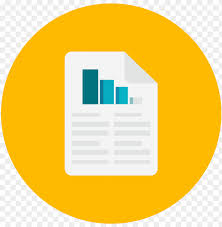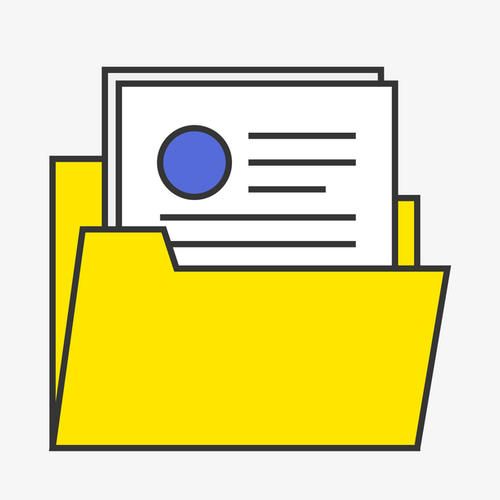AI摘要
AI摘要
在日常使用计算机时,不小心永久删除的文件仍有机会恢复。文件删除后,数据仍保存在磁盘上,可被恢复。若文件被删,应停止对相关驱动器的读写,以防数据被覆盖。恢复方法包括:利用文件历史记录功能恢复;使用数据恢复软件,如转转大师;借助Windows系统还原点恢复;或寻求专业数据恢复服务。无论哪种方法,应尽早行动,以降低原始文件被覆盖的风险。
摘要由平台通过智能技术生成在日常使用计算机的过程中,我们可能会不小心永久删除一些重要的文件。当文件被永久删除时,意味着它们已经从回收站中清空或通过快捷键Shift+Delete直接删除。虽然这听起来像是一个不可逆的过程,但实际上,只要采取正确的措施并迅速行动,仍然有机会恢复这些文件。那么文件被永久删除怎么找回呢?本文将详细介绍几种有效的恢复方法,并提供具体的操作步骤和注意事项。
理解文件删除原理
首先,了解文件删除背后的机制非常重要。当我们删除一个文件时,操作系统并不会立即将其物理地从硬盘上抹去;相反,它只是改变了文件系统的元数据,使得该部分存储空间被标记为“可用”,可以用于新的写入操作。因此,在新的数据覆盖之前,原始文件的数据仍然保存在磁盘上,可以通过适当的工具和技术进行恢复。
立即停止使用相关驱动器
一旦意识到重要文件已被永久删除,最重要的是要尽快停止对该驱动器的所有读写活动。这是因为任何新的写入都有可能导致旧数据被覆盖,从而降低成功恢复的可能性。如果可能的话,最好立即将受影响的硬盘连接到另一台机器作为只读设备来处理。
方法一:利用文件历史记录功能(如果已启用)
如果提前开启了文件历史记录功能,并且系统成功创建了有效的还原点,那么可以通过控制面板的文件历史记录来恢复被删除的照片。
操作步骤:
1、打开控制面板,找到“系统和安全”选项。
2、点击“文件历史记录”,查看可用的还原点。
3、选择一个合适的还原点,点击“还原”按钮,将文件恢复到之前的状态。
注意:定期检查备份状态,确保其正常工作;尽量保持最新的备份副本,以便在意外发生时能够尽可能多地恢复数据。
方法二:使用数据恢复软件
对于那些没有预先建立备份或者想要尝试更彻底恢复的人来说,转转大师数据恢复软件是一种不错的选择。这类程序通常具有强大的扫描算法,能够在磁盘上寻找残留的数据痕迹,并将其重组为完整的文件。下面以转转大师数据恢复软件操作为例。
转转大师数据恢复操作:
第一步:选择场景模式

首先我们要根据文档丢失的原因选择合适的恢复模式,比如文档是误删的,就选择“误删除恢复”,其他也是这么判断。
第二步:选择文档储存位置

选择文档储存的磁盘才能精准扫描到哦。
第三步:查找文档

你可以直接搜索名称也可以直接按照文件类型来找到你要文档。
第四步:预览文档
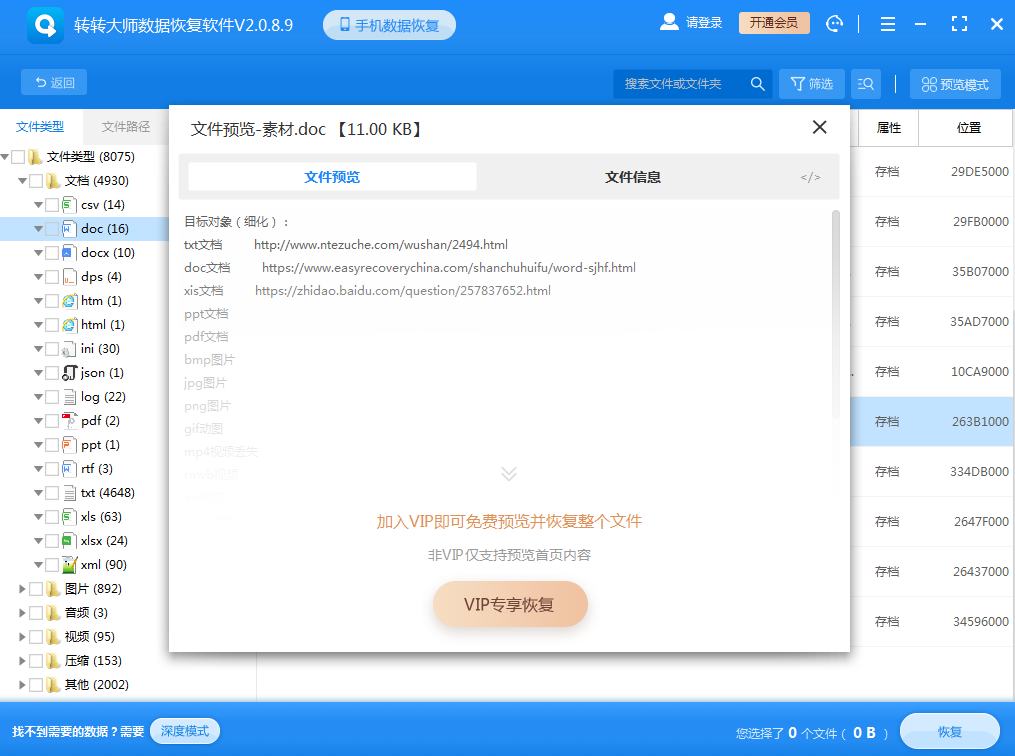
双击预览一下照片,照片能正常预览则说明可以恢复,如果照片预览失败,那极有可能是损坏了。
第五步:恢复文件
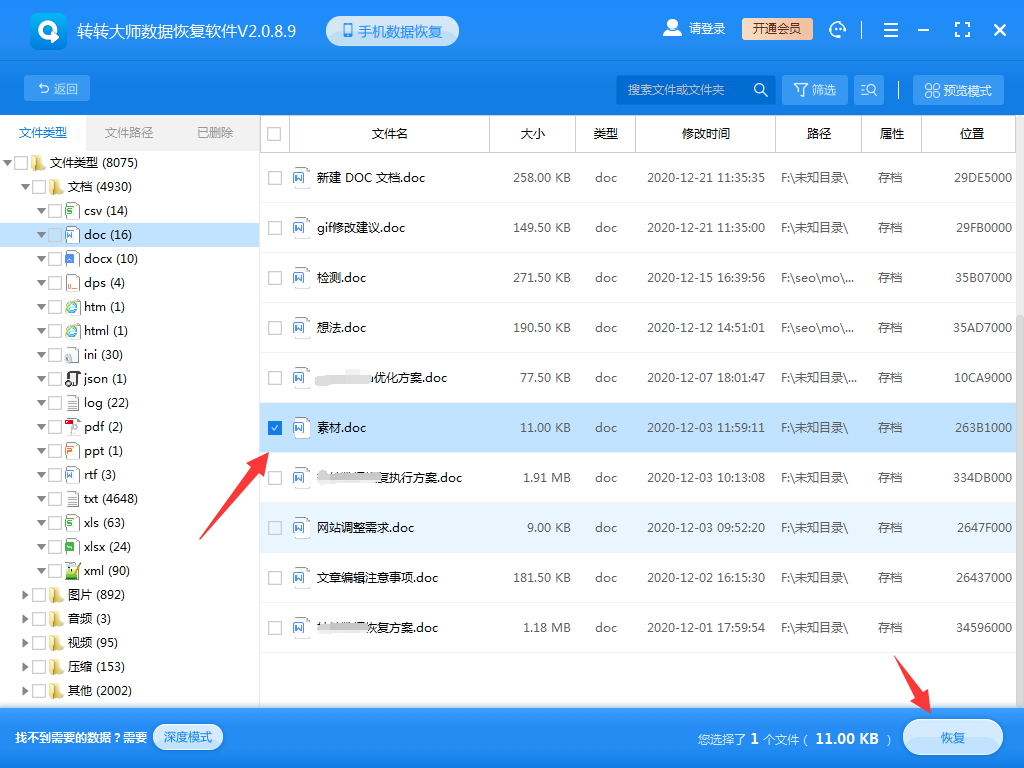
选中你要恢复的文档,点击右下角的恢复就可以了。
注意:在安装和运行恢复软件之前,请勿向原磁盘添加新文件,以防覆盖原有数据;使用外部介质(如USB闪存盘)保存恢复后的文件,避免再次写入原磁盘。
方法三:借助系统还原点
Windows还提供了另一种恢复途径——系统还原点。这是一种系统级别的快照,记录了特定时间点上的系统配置和文件状态。如果删除发生在创建某个还原点之后,那么就可以利用这个特性来回滚系统,同时恢复部分丢失的文件。
操作步骤:
1、在Windows搜索栏中输入“创建还原点”,然后打开“系统属性”对话框;
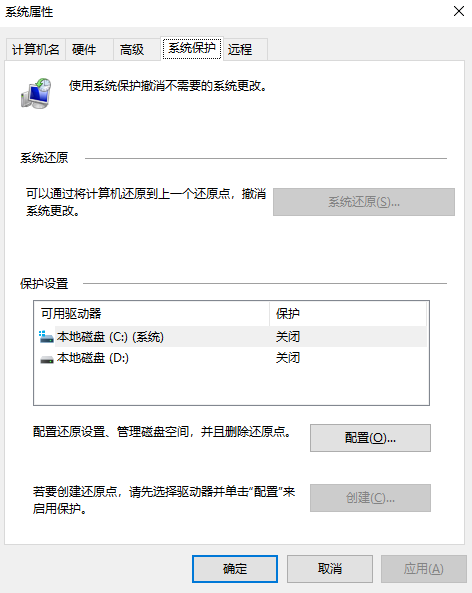
3、按照向导指示选择一个合适的还原点;
4、确认选择后,按照屏幕上的说明完成还原过程。
注意:在进行系统还原前,建议先备份当前的重要资料;注意评估每个还原点的时间戳,选择最接近文件丢失时刻的那个。
方法四:寻求专业帮助
如果上述所有方法都无法满足需求,或者你对技术细节不太熟悉,那么最后的选择就是联系专业的数据恢复服务提供商。他们拥有专门的设备和技术人员,能够处理更为复杂的数据丢失情况
总结
以上就是文件被永久删除怎么找回的方法介绍了,面对文件被永久删除的情况,不必过于恐慌。通过理解文件删除原理,及时采取行动,并运用恰当的方法和技术,有很大几率能够找回丢失的数据。希望本文提供的信息可以帮助您有效地应对类似问题,减少不必要的损失。无论采用哪种方法,都请记住尽早行动是关键,因为随着时间推移,新数据不断写入,原始文件被覆盖的风险也会增加。


 技术电话:17306009113
技术电话:17306009113 工作时间:08:30-22:00
工作时间:08:30-22:00 常见问题>>
常见问题>> 转转大师数据恢复软件
转转大师数据恢复软件
 微软office中国区合作伙伴
微软office中国区合作伙伴
 微信
微信 微信
微信 QQ
QQ QQ
QQ QQ空间
QQ空间 QQ空间
QQ空间 微博
微博 微博
微博 电脑刚刚永久删除的文件怎么找回
电脑刚刚永久删除的文件怎么找回
 免费下载
免费下载